Windows10およびMac用のリコープリンタードライバーをインストールする方法
リコーのプリンタードライバーがWindowsまたはMac用の新しいバージョンである場合、それはまだ使用できますが、新しいバージョンに更新する方が便利です。また、システムをWindows 10にアップグレードした後、プリンターが機能しない場合もあります。 古いまたは互換性のないドライバの問題が原因です。
リコーのプリンタードライバーをダウンロードして更新する方法については、ここでそれを管理するための2つの方法といくつかの詳細な操作を得ることができます。また、リコーのプリンターがWindows 10をサポートしていない場合は、互換モードでプリンタードライバーをインストールする必要があります。 。
方法:
1:リコーのプリンタードライバーを自動的に更新する
2:リコーのプリンタードライバーを手動でインストールする
3:デバイスマネージャーでプリンタードライバーを更新する
4:Mac用のRicohプリンタードライバーをインストールする方法 (Macユーザー)
方法1:リコーのプリンタードライバーを自動的に更新する
このように、 Driver Boosterをダウンロードする必要があります は、ブラザープリンター、HPプリンター、Dellプリンター、Canonプリンターなどのプリンターデバイスドライバーを事前にダウンロードして更新し、コンピューターにインストールするのに役立つ、プロフェッショナルなドライバーダウンロードユーティリティツールです。次は詳細な手順です。
1.ダウンロード 、コンピューターにDriverBoosterをインストールして実行します。
2.スキャンをクリックします 。このソフトウェアは、接続されているRicohプリンターのドライバーなど、すべてのPCの内部および外部デバイスをスキャンし、最新バージョンのドライバーを検出します。
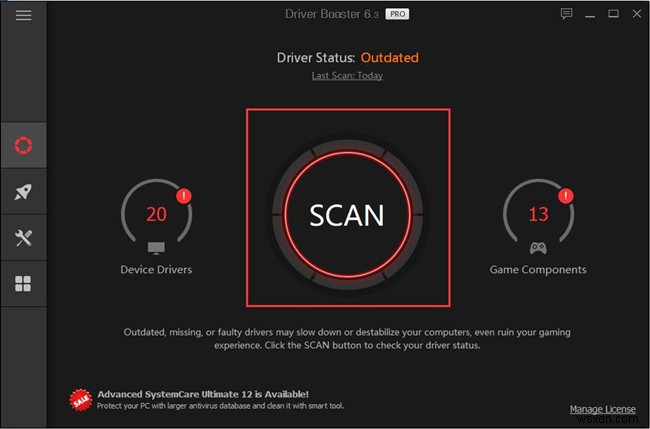
3.更新をクリックします 。リコーのプリンタデバイスを見つけて、[更新]をクリックします 。
これらの手順が完了すると、Ricohドライバーが更新されます。
方法2:リコーのプリンタードライバーを手動でダウンロードする
Windows10にRicohIMC3500ドライバーをインストールするにはどうすればよいですか?この方法は、公式Webサイトでリコーのプリンタードライバーの新しいバージョンをダウンロードして、段階的にインストールする方法についてです。
1.リコーのユニバーサルプリンタドライバに移動します ページ。
2.このページでは、リコーのプリンターモデルを検索するか、右側で段階的に選択することができます。次に、ドライバーのリンクをクリックします 。
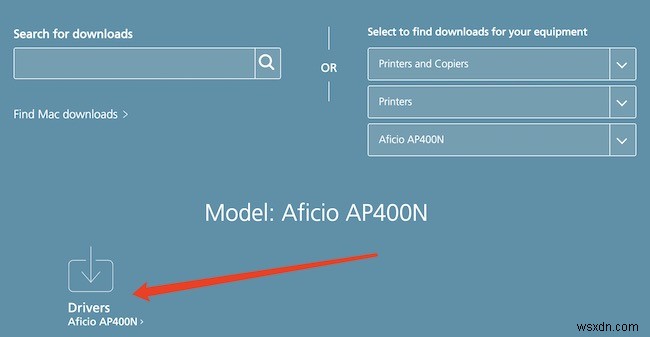
3.次に、コンピュータのOSを自動的に検出します。
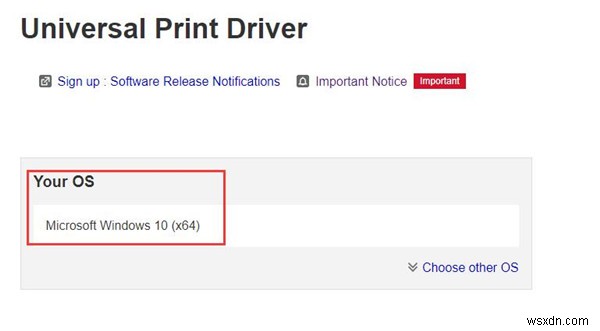
4.その下で、選択ボックスでドライバーの言語を選択できます。

5.次に、更新するリコープリンタードライバーの最新バージョンのリストがあります。 PCL6V4ドライバーを使用する 例えば。リストから選択し、[ダウンロード]をクリックします 。
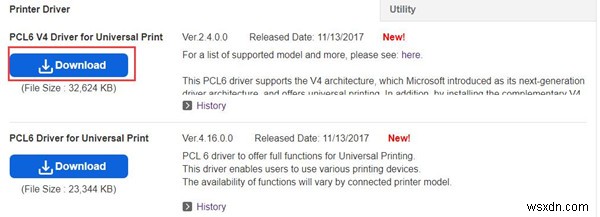
6.ダウンロード後、指示に従ってリコープリンターの新バージョンをインストールします。
上記はすべて、リコーのプリンタードライバーをダウンロードして更新するための2番目の方法です。これらの手順を完了すると、新しいバージョンのドライバーを使用できるようになります。
古いRicohドライバーは、Ricohデバイスのパフォーマンスを低下させたり、デバイスを故障させたりします。そのため、リコーのドライバーを定期的にダウンロードして更新することをお勧めします。上記の2つの方法はどちらも単純で、好みに応じて選択できます。
方法3:デバイスマネージャーでリコープリンターのドライバーを更新する
デバイスマネージャーの使用 古いドライバを更新するのが一般的な方法です。デバイスマネージャでは、ドライバを更新するデバイスを選択して、ドライバの問題を修正できます。
1.デバイスマネージャを開きます。
2.印刷キューを展開します 、次にプリンタを見つけてドライバの更新をクリックします 。
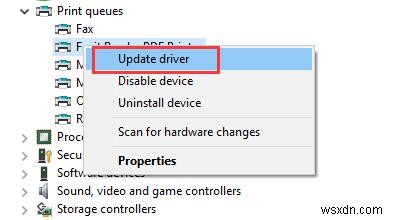
3.次に、最初のオプションを選択します。更新されたドライバーソフトウェアを自動的に検索します 。
その後、Windowsはコンピューターとインターネットで最新のリコープリンタードライバーを検索して更新します。
Mac用のリコープリンタードライバーをインストールするにはどうすればいいですか?
もちろん、MacBook Air、MacBook Pro、またはiMacでRicohプリンタを使用したい人もいるかもしれません。では、Macコンピューター用のリコープリンタードライバーを入手してインストールする方法は? MacRicohプリンタドライバをダウンロードする手順は次のとおりです。
MacRicohプリンタドライバをインストールする前に通知する
実際、AppleはAirPrintと呼ばれる新しいテクノロジーを提供しています。 AirPrintでは、RicohプリンターをMacBook Air、MacBookProなどのAppleデバイスに接続するために追加のソフトウェアやドライバーをインストールする必要はありません。
新しいRicohプリンターの多くには、すでにAirPrintが組み込まれているため、Macドライバーをインストールする必要はありません。 ここで、どのRicohプリンターがAirPrintをサポートしているかを確認できます 。
そのため、リコーのプリンターで正しく動作するためにMacドライバーをインストールする必要がある場合は、以下の手順に従ってください。
ステップ1:RicohMacプリンターページに直接移動 。
もちろん、リコーのMacプリンタードライバーを入力する別の方法があります。 リコーサポートページ 、リンク「Macダウンロードの検索」を提供します 」をクリックしてダウンロードページに入ります。
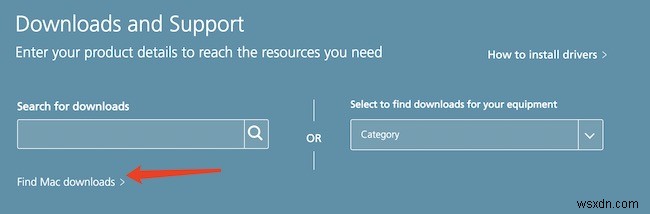
ステップ2:Apple Ricohプリンタードライバーのダウンロードページから、主に2つのMacドライバーバージョンがあることがわかります。 1つはMacOS用のRicohPrinterDrivers v3.0 、もう1つはOSX用のRicohPrinterDrivers v2.5 。ここでは、最初のものを例として使用します。
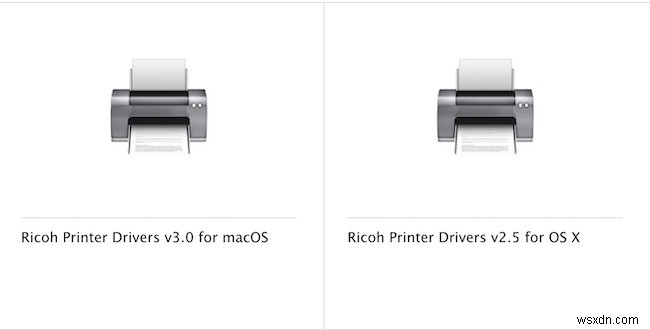
ステップ3:MacBook Air用のRicohドライバーをインストールする場合は、macOS用のRicohプリンタードライバーv3.0を選択します。 。
ステップ4:このページで、[ダウンロード]を選択します ドライバーmacOSプリンタードライバーをダウンロードします。
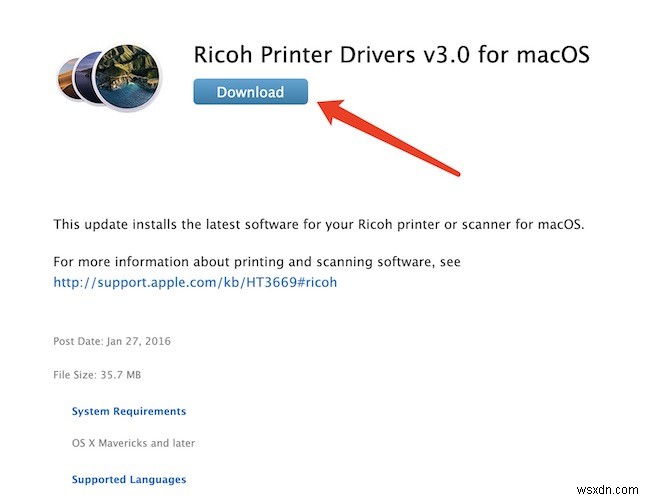
ヒント:
ここで、このドライバーをインストールするためにリコープリンターがこれを必要とするかどうかわからない場合は、どの古いリコープリンターがMacドライバーソフトウェアを必要とするかを確認できることにも注意する必要があります。 インストールする。
ステップ5:FinderのダウンロードでMacドライバーアプリケーションを見つけます ステップバイステップでインストールします。
Ricohドライバーを完全に更新すると、プリンターを使用して、WindowsおよびMacシステムでドキュメントや画像を非常にうまく印刷できます。
-
iTunes for Windows 10 をダウンロードしてインストールする方法
Apple の iTunes アプリは、最新の Windows 10 の Microsoft ストアの一部になりました。iOS デバイスから Windows 10 PC にデータをバックアップするだけでなく、それ以上のことができます。 Apple Music から曲をストリーミングしたり、iCloud に音楽をアップロードしたり、オーディオをある形式から別の形式に変換したり、ホーム ネットワークで音楽を共有したり、デジタル音楽を CD/DVD に書き込んだり、もちろん iOS デバイスを最新バージョンに更新したりすることもできます。 Windows 10 で iTunes をダウンロード
-
Windows 10、8.1、および 7 で IP アドレス経由でプリンタをインストールする方法
IP アドレス経由でプリンタをインストールするを探しています Windows 10、8.1、または Windows 7 では?この投稿では、IP アドレスを介してローカル プリンターを共有する方法について説明します。 同じネットワーク上の別のコンピューターにアクセス/インストールします。 注: 以下の手順を実行することは、Windows 10、8.1、および Windows 7 コンピューターに IP アドレスを介してネットワーク共有プリンターをインストールする場合に適用されます。始めましょう: プリンターのインストールと構成 まず、ローカル コンピューター/ラップトップにプリンターをインス
